
A tela preta do FireStick é um problema comum encontrado pelos usuários do Amazon Fire TV Stick e pode ser causado por vários fatores, como conexões HDMI defeituosas, problemas de fornecimento de energia, falhas de software ou problemas de compatibilidade com a TV.
Quando a tela do seu FireStick fica preta, isso arruína seu dia porque você pode perder seu conteúdo favorito. Não se preocupe! Este guia destina-se a resolver esse problema de tela preta do FireStick que não funciona e ajudá-lo a continuar desfrutando de entretenimento contínuo de streaming.
Sumário
Solução 1. Trocar o Cabo de Energia
If you aren't using the correct power cord, your Fire Stick might be experiencing a power shortage. The USB cords is similar by looking, but its inside if very different, so you need to make sure that your power cord has enough electricity flux to power your Fire Stick.
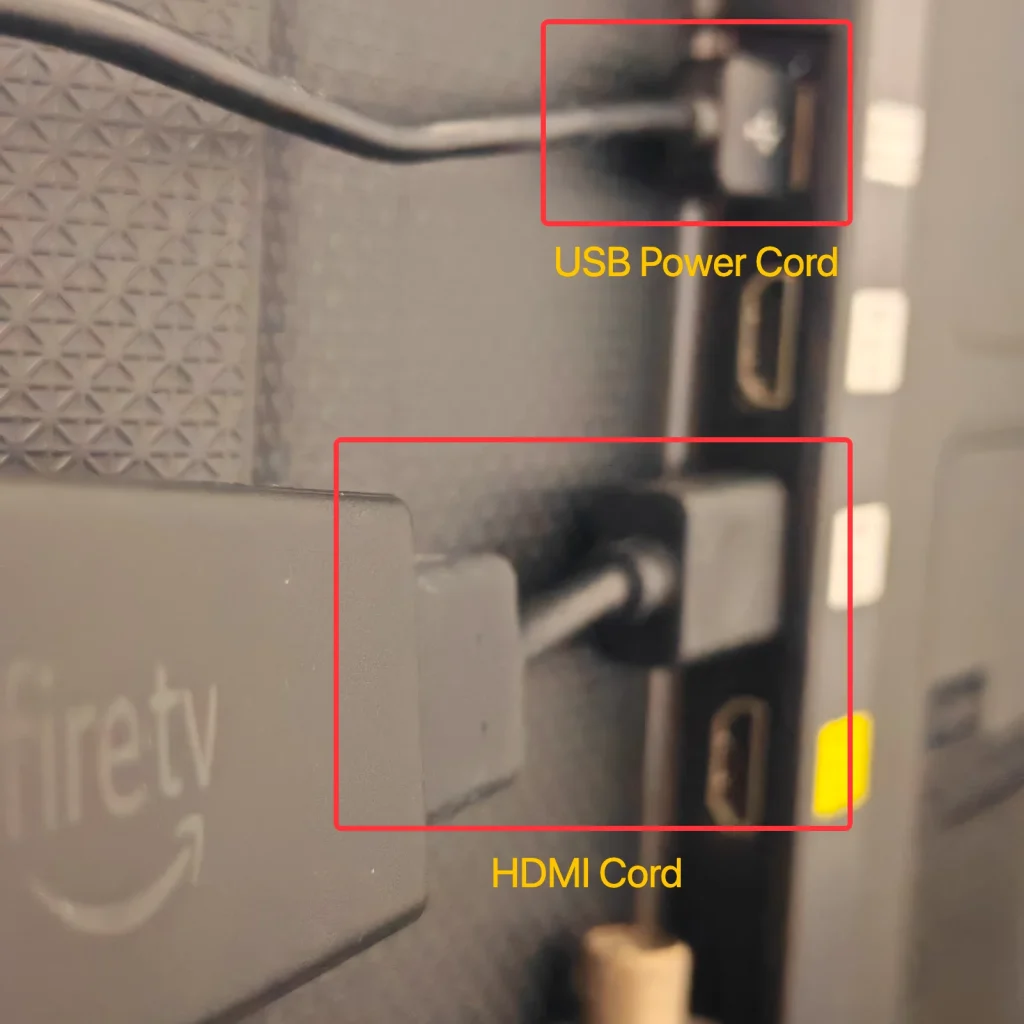
Solução 2. Remova Acessórios Externos
External accessories such as an external hard drive disk might cause power shortages to your Fire Stick. When you have the power cord of your Fire Stick hooked on your TV, those external accessories might drain power so that your Fire Stick won't have enough power to boot itself.
Solução 3. Mude a Porta HDMI
Uma das portas HDMI pode falhar e interromper o sinal de entrada do seu Fire Stick para a TV, e assim, a TV exibe uma tela preta. A maioria das TVs vem com 2 a 3 portas HDMI, e tudo o que você precisa fazer é mudar a conexão HDMI para outra porta e tentar novamente.
Solução 4. Conectar HDMI Diretamente na TV
Quando você está usando um extensor HDMI, o sinal do seu Fire Stick pode ser interrompido devido ao suporte limitado de protocolo. Portanto, você deve tentar conectar o cabo HDMI do Fire Stick diretamente à sua TV em vez de usar um extensor.
Solução 5. Trocar o Cabo HDMI
Mencionando o protocolo de transmissão, o cabo HDMI também pode ser um dos meios interrompidos. Embora um Fire Stick comum venha com um cabo HDMI, um Fire Cube ainda usa um cabo HDMI para transmitir dados, e essa pode ser a razão para a tela preta.
Solução 6. Tente Outra TV
Some older models of TV simply don't support the content on Fire Stick, and when you try to play it, it shows you a black screen instead. There are several kinds of Fire Sticks, and the advanced version provides 4K streaming at a very high refresh rate up to 60Hz. Therefore, if you own an older model that supports only 720P but plug in a Fire Stick 4K, there is no way it can display anything except a black screen. The best solution is to try your Fire Stick on other newer models of TV, and test if it works.
Solução 7. Correspondência da Fonte de Entrada
Quando você conectar seu Fire Stick à porta HDMI, terá que mudar a entrada para o canal de transmissão correspondente. Por exemplo, se você conectou seu Fire Stick na porta HDMI 2, deve clicar no botão de entrada do seu controle remoto e mudar o canal de transmissão para HDMI 2.
Solução 8. Resolvendo o Problema de Superaquecimento do Fire Stick.
Your Fire Stick might be overheated during usage, because the Fire Stick is on power when working, and it generates plentiful heat, especially when you're living in a place with a higher temperature. Therefore, you need to let it cool down and remove things around your Fire Stick to guarantee ventilation.
Solução 9. Ciclo de Energia da TV
Pode haver problemas de cache ocorrendo na sua TV, e eles são principalmente causados por cache corrompido ou errado, então você precisa se livrar dele. ciclo de energia sua TV. O termo, ciclo de energia, significa cortar completamente a fonte de energia de um dispositivo eletrônico e religá-lo para reiniciá-lo.
Here is a brief instruction on how to properly power cycle your TV, by following it you won't go far wrong.
Paso 1. Desligue sua TV com o controle remoto.
Paso 2. Desconecte o cabo de força da TV.
Paso 3. Leave it for a minute, and when your TV has no power, the corrupted cache won't be able to stay.
Paso 4. Reconecte o cabo de alimentação da TV e, em seguida, ligue-a com o controle remoto.
Solução 10. Verifique a Conexão Wi-Fi do Fire Stick
Esta solução só funciona quando você ainda tem acesso ao menu. A bad Wi-Fi connection will be another reason for your Fire Stick black screen. Since Fire Stick is a streaming device that provides abundant streaming services, it won't work properly when there is no internet connection. Since you have access to the menu, you can follow these steps to check if your Fire Stick is connecting to a Wi-Fi network.
Paso 1. Vá para o Configurações menu.
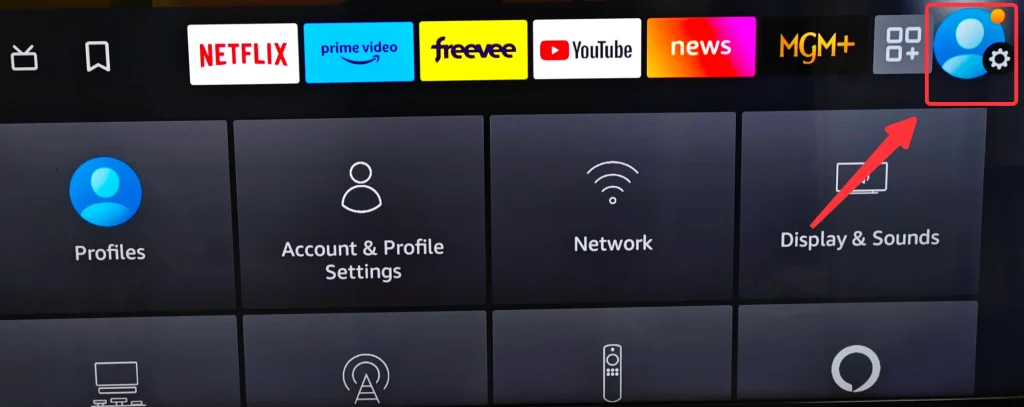
Paso 2. Escolha Rede.

Paso 3. Verifique se seu Fire Stick está conectado a uma rede Wi-Fi.
Claro, se você não tem acesso ao menu por causa do problema da tela preta, você pode usar um aplicativo, Controle Remoto para Fire TV e Fire Stick, para indicar se seu Fire Stick possui conexão Wi-Fi ou não.
Download Remote for Fire TV & Fire Stick
Depois de baixar e instalar o aplicativo, você pode seguir o próximo guia passo a passo para verificar se o seu Fire Stick está online.
Paso 1. Conecte seu smartphone à rede Wi-Fi à qual seu Fire Stick está conectado.
Paso 2. Vá para a página inicial do aplicativo e clique no Conexão botão.
Paso 3. Search for your Fire Stick to see if it is available. If it appears on the detected devices list, it means your Fire Stick has a proper Wi-Fi connection and if it doesn't show up, then your Fire Stick is currently offline.
Solução 11. Reinicie o Roteador e Redefina a Rede Wi-Fi
If your Fire Stick isn't properly connected to the Wi-Fi network, you can try to restart the router to reset the Wi-Fi network to determine whether it's a problem with the network or a problem with the Fire Stick. In order to restart the router, you can try the following steps.
Paso 1. Turn off the router by clicking its power button, and if there isn't any, simply go to the next step.
Paso 2. Desconecte o cabo de energia.
Paso 3. Espere um minuto e deixe o roteador desligado da energia.
Paso 4. Reconecte o cabo de alimentação e clique no botão de energia para reiniciar o roteador.
Solução 12. Problemas com o Servidor da Amazon
Há outra possível razão para uma tela preta no Fire Stick, e isso é que o servidor da Amazon está enfrentando problemas, então você não tem como acessá-lo. A única coisa que você pode fazer é esperar algumas horas e tentar novamente.
Solução 13. Atualizar Fire OS
Esta solução é para aqueles que ainda conseguem acessar o menu do Fire Stick. Quando o Fire Stick perde uma atualização de software, isso pode causar uma tela preta. Assim, você pode prosseguir com uma atualização do seu Fire OS seguindo as instruções abaixo.
Paso 1. Vá para o Configurações menu.
Paso 2. Clique no My Fire TV .
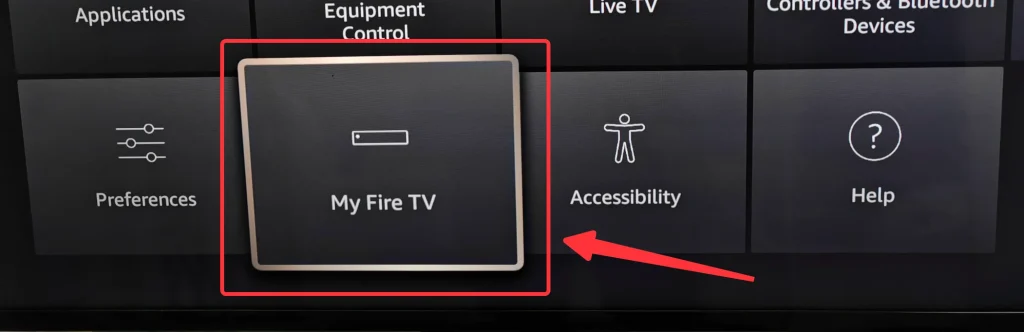
Paso 3. Escolha Sobre.
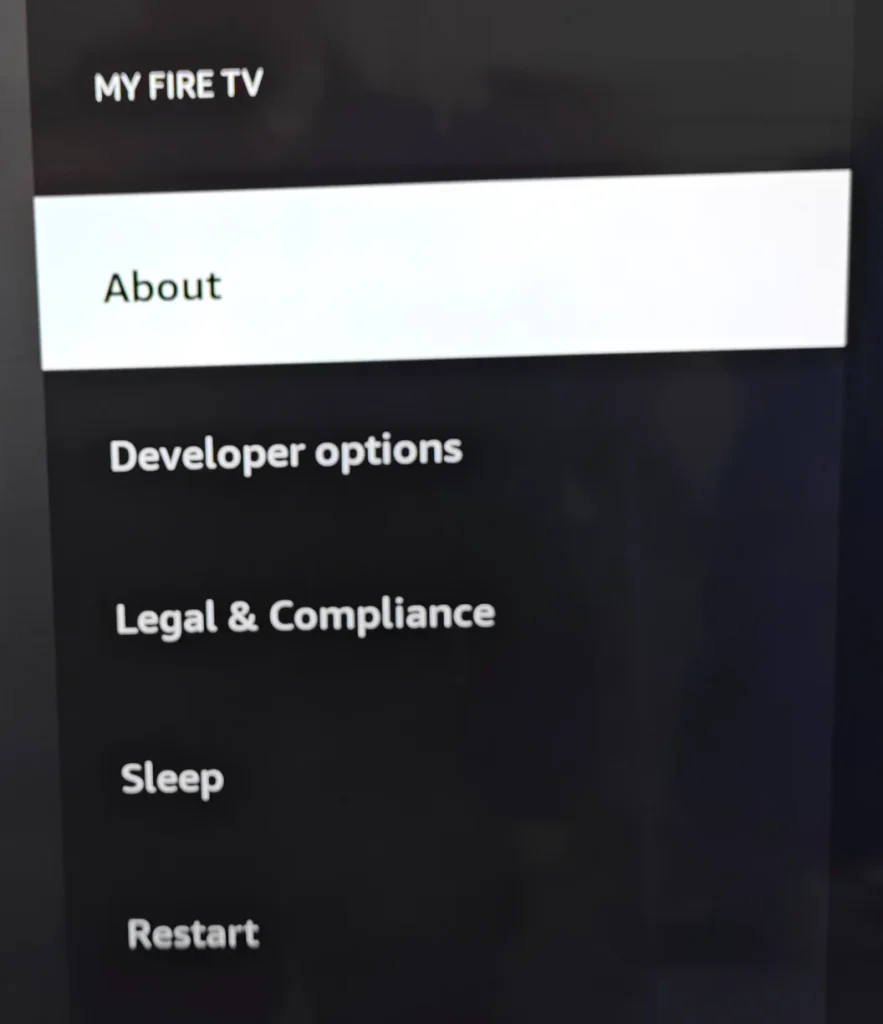
Paso 4. Select Verificar Atualização, então o processo de atualização começará e levará vários minutos para ser concluído.
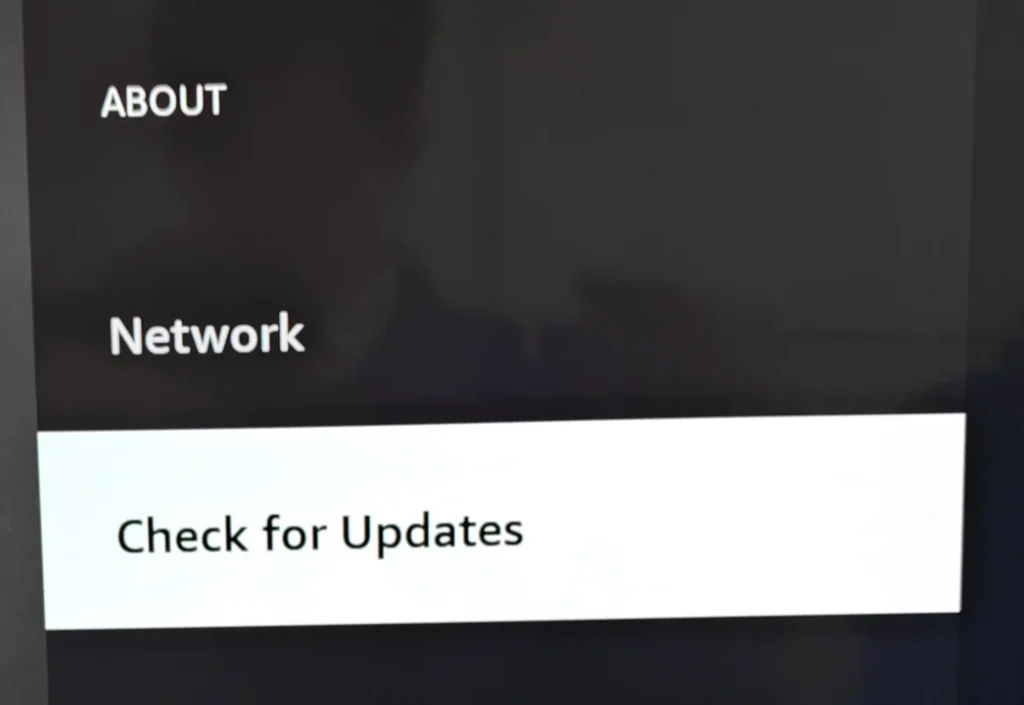
Solução 14. Restauração de Fábrica do Fire Stick
Esta solução também é para aqueles que ainda conseguem acessar o menu do Fire Stick. Ao encontrar problemas de software com o Fire OS, seu Fire Stick pode exibir uma tela preta. Problemas de software geralmente podem ser resolvidos redefinindo o dispositivo para as configurações de fábrica, e aqui estão as instruções.
Paso 1. Vá para o Configurações menu.
Paso 2. Escolha .
Paso 3. Clique Redefinir para as Configurações de Fábrica.
Paso 4. Confirme o processo de redefinição e seu Fire Stick será reiniciado automaticamente. Você pode precisar inserir um código PIN para confirmar a redefinição.
Solução 15. Contate a Amazon para Suporte Técnico.
If you have done all you can do but still couldn't get your problem solved, don't worry, because Amazon has a support team that is formed by experienced technicians, so you can contate-os para ajudar.
Conclusão
In conclusion, deleting an app from a TCL Roku TV involves a straightforward process. You can do it directly on the home screen without accessing the settings menu. This will effectively delete the app from your TCL Roku TV. Do remember, simply deleting the app doesn't cancel your subscription to the services, so you need to fully consider before deleting it to prevent the case that you have to download it back.
Como Excluir um Aplicativo da TCL Roku TV FAQ
Como eu deleto um aplicativo na Roku TV?
Você pode deletar um aplicativo na Roku TV diretamente da tela inicial. Mova o cursor para o aplicativo que deseja deletar, depois clique no botão Estrela (*) no seu controle remoto, e um menu aparecerá. Selecione Remover canais no menu e confirme, e o aplicativo será desinstalado em segundos.
Você pode adicionar aplicativos a uma TV TCL Roku?
Sim. A Roku TV suporta um grande número de aplicativos de canais, e você pode obtê-los gratuitamente na Loja de TV da TCL Roku TV. Para aprender tutoriais passo a passo, você pode lê-los em [Guia 2024] Como Baixar Aplicativos na Roku TV?








